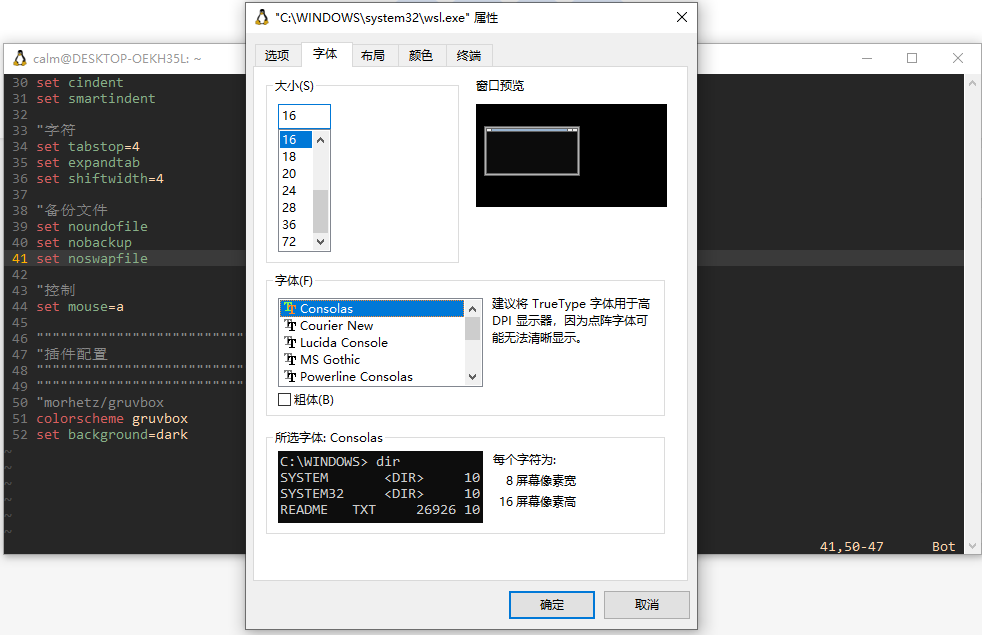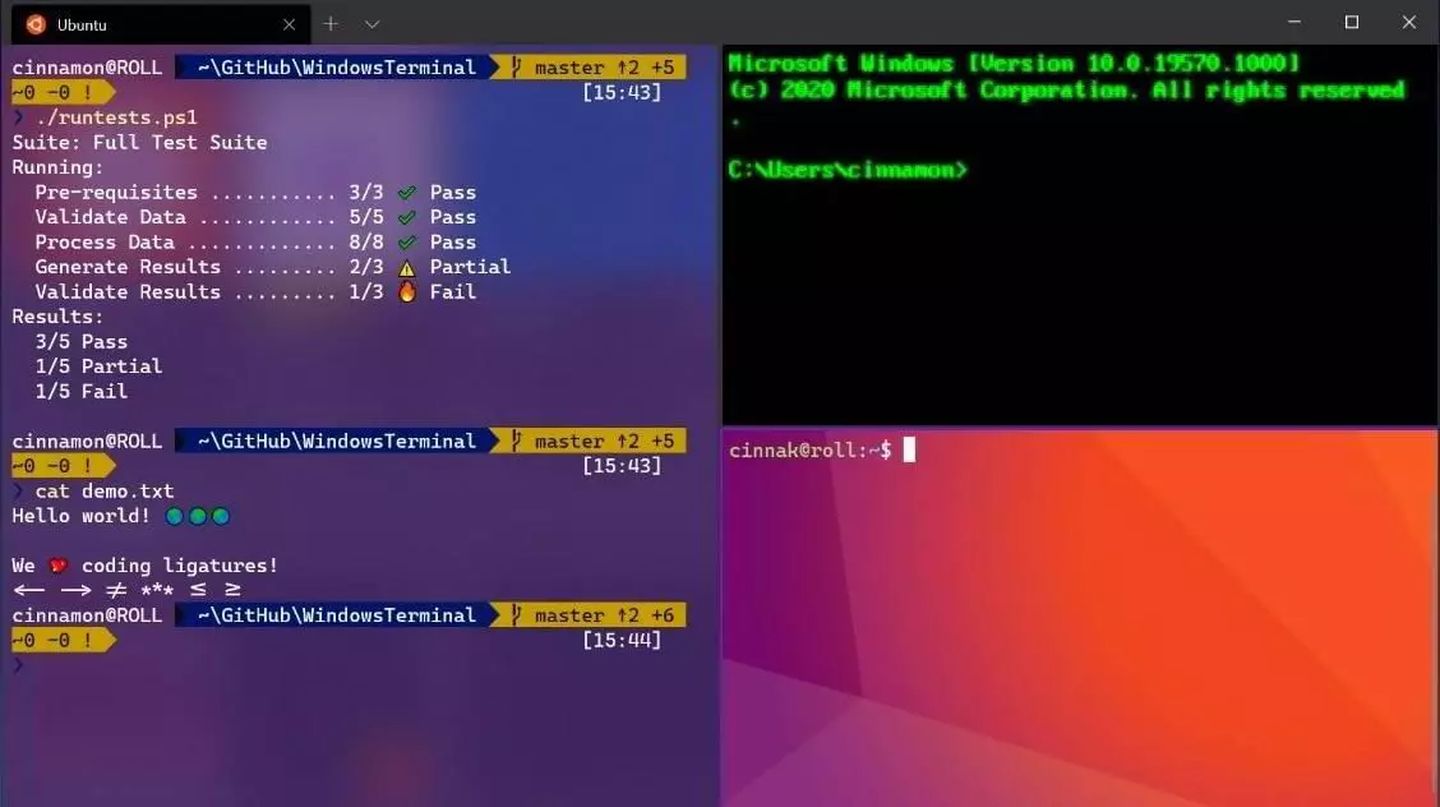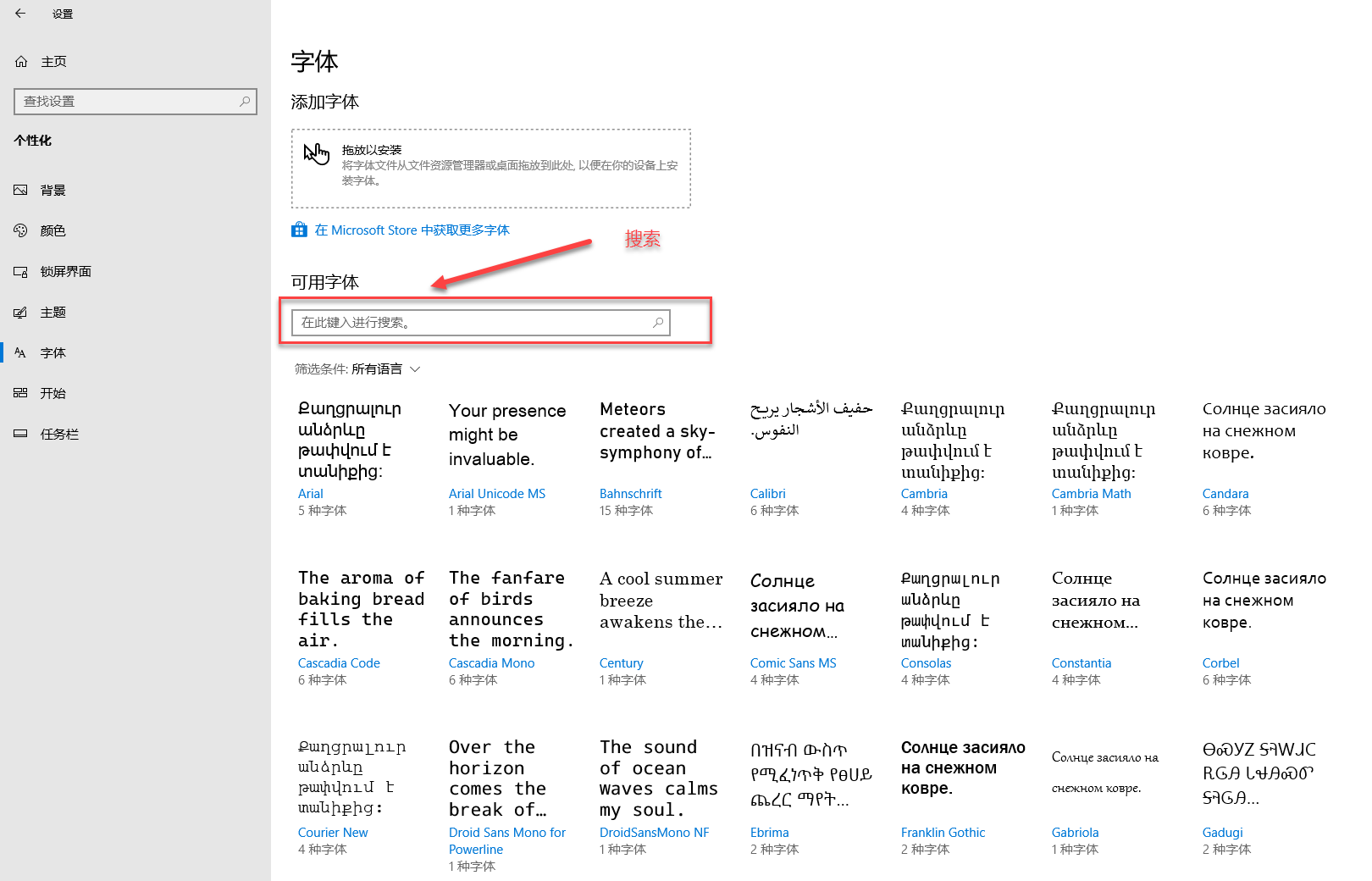Vim基础篇(五)——更换字体
Vim基础篇(五)——更换字体
前言:
为了使得Vim更美化,可以更换为自己喜欢的字体。
1 终端Vim更换字体
终端Vim的字体取决于终端的字体设置,用WSL运行Ubuntu终端Vim也一样,在哪个终端运行Vim就修改对应终端的字体设置。
如果想要使用系统不自带的字体,需要先给系统安装对应字体。
1.1 WSL终端
在WSL终端运行Vim,可以修改WSL终端的字体设置。鼠标在终端边框右键,在弹出的菜单栏中点击 属性 进行设置,如果想要设置每次打开WSL终端都生效,可以直接修改 默认 中的设置。
Vim基础篇(五)——更换字体
前言:
为了使得Vim更美化,可以更换为自己喜欢的字体。
1 终端Vim更换字体
终端Vim的字体取决于终端的字体设置,用WSL运行Ubuntu终端Vim也一样,在哪个终端运行Vim就修改对应终端的字体设置。
如果想要使用系统不自带的字体,需要先给系统安装对应字体。
1.1 WSL终端
在WSL终端运行Vim,可以修改WSL终端的字体设置。鼠标在终端边框右键,在弹出的菜单栏中点击 属性 进行设置,如果想要设置每次打开WSL终端都生效,可以直接修改 默认 中的设置。
也可以在终端属性中设置其他,比如字体大小,光标风格等。除了WSL终端运行子系统Ubuntu,也可以在Windows cmd终端或Windows PowerShell终端,Windows上较为好用的可以在 Microsoft store 中安装 Windows terminal 。
为了更好的体现效果,在Windows上建议安装 Windows Terminal ,在其中运行 Windows PowerShell 或 WSL 终端来运行子系统Ubuntu(输入指令 bash.exe 、 bash 、 wsl )运行vim。这样可以避免在Vim中移动光标中文乱码的问题(英文和中文的字宽不同)。另外 Windows Terminal 键入 F11 键可实现无边框全屏。
我个人比较喜欢的用的字体是 Hack-Regular 的 10号字体,该字体可以很好的兼容airline的状态栏显示和NEARDTree的图标显示,如果字体对Powerline支持不好会看不到airline状态栏的三角符号或者三角符号错位甚至乱码,NEARDTree的三角符号过小或乱码。更多兼容调整过或打过补丁的兼容Powerline statusline的字体可以在 powerline/fonts 下载。
安装字体需要注意的是,我们运行的WSL虽然跑的是Ubuntu系统,但它是基于Windows的终端运行的,因此要给Vim更换字体,需要给Windows系统安装字体然后修改终端的字体。也即要修改在终端运行Vim的字体实际修改的是运行终端的字体。
2 GUI Vim更换字体
带GUI的Vim比如Gvim,可以在配置文件中进行如下配置修改字体。
Linux/Unix下命令格式如下。字体和字体大小中间使用空格分割,但空格前还需要使用转义字符 \ 。
1 | set guifont=<字体>\ <字体大小> |
Windows/Mac下命令格式如下。中间使用 : 分隔字体和字体大小。
1 | set guifont=<字体>:<字体大小> |
3 Windows安装字体
在Windows上安装字体,只需要下载相应的字库文件,一般是.otf或.ttf结尾的文件。双击字库文件进行安装,安装好的字库可以在Windows字体设置中找到, Windows设置 -> 个性化 -> 字体 。
经过修改或打过补丁对Powerline支持较好的字体可在 powerline/fonts 上下载。
也可以在终端属性中设置其他,比如字体大小,光标风格等。除了WSL终端运行子系统Ubuntu,也可以在Windows cmd终端或Windows PowerShell终端,Windows上较为好用的可以在 Microsoft store 中安装 Windows terminal 。
Vim基础篇(五)——更换字体
前言:
为了使得Vim更美化,可以更换为自己喜欢的字体。
1 终端Vim更换字体
终端Vim的字体取决于终端的字体设置,用WSL运行Ubuntu终端Vim也一样,在哪个终端运行Vim就修改对应终端的字体设置。
如果想要使用系统不自带的字体,需要先给系统安装对应字体。
1.1 WSL终端
在WSL终端运行Vim,可以修改WSL终端的字体设置。鼠标在终端边框右键,在弹出的菜单栏中点击 属性 进行设置,如果想要设置每次打开WSL终端都生效,可以直接修改 默认 中的设置。
也可以在终端属性中设置其他,比如字体大小,光标风格等。除了WSL终端运行子系统Ubuntu,也可以在Windows cmd终端或Windows PowerShell终端,Windows上较为好用的可以在 Microsoft store 中安装 Windows terminal 。
为了更好的体现效果,在Windows上建议安装 Windows Terminal ,在其中运行 Windows PowerShell 或 WSL 终端来运行子系统Ubuntu(输入指令 bash.exe 、 bash 、 wsl )运行vim。这样可以避免在Vim中移动光标中文乱码的问题(英文和中文的字宽不同)。另外 Windows Terminal 键入 F11 键可实现无边框全屏。
我个人比较喜欢的用的字体是 Hack-Regular 的 10号字体,该字体可以很好的兼容airline的状态栏显示和NEARDTree的图标显示,如果字体对Powerline支持不好会看不到airline状态栏的三角符号或者三角符号错位甚至乱码,NEARDTree的三角符号过小或乱码。更多兼容调整过或打过补丁的兼容Powerline statusline的字体可以在 powerline/fonts 下载。
安装字体需要注意的是,我们运行的WSL虽然跑的是Ubuntu系统,但它是基于Windows的终端运行的,因此要给Vim更换字体,需要给Windows系统安装字体然后修改终端的字体。也即要修改在终端运行Vim的字体实际修改的是运行终端的字体。
2 GUI Vim更换字体
带GUI的Vim比如Gvim,可以在配置文件中进行如下配置修改字体。
Linux/Unix下命令格式如下。字体和字体大小中间使用空格分割,但空格前还需要使用转义字符 \ 。
1 | set guifont=<字体>\ <字体大小> |
Windows/Mac下命令格式如下。中间使用 : 分隔字体和字体大小。
1 | set guifont=<字体>:<字体大小> |
3 Windows安装字体
在Windows上安装字体,只需要下载相应的字库文件,一般是.otf或.ttf结尾的文件。双击字库文件进行安装,安装好的字库可以在Windows字体设置中找到, Windows设置 -> 个性化 -> 字体 。
经过修改或打过补丁对Powerline支持较好的字体可在 powerline/fonts 上下载。
为了更好的体现效果,在Windows上建议安装 Windows Terminal ,在其中运行 Windows PowerShell 或 WSL 终端来运行子系统Ubuntu(输入指令 bash.exe 、 bash 、 wsl )运行vim。这样可以避免在Vim中移动光标中文乱码的问题(英文和中文的字宽不同)。另外 Windows Terminal 键入 F11 键可实现无边框全屏。
我个人比较喜欢的用的字体是 Hack-Regular 的 10号字体,该字体可以很好的兼容airline的状态栏显示和NEARDTree的图标显示,如果字体对Powerline支持不好会看不到airline状态栏的三角符号或者三角符号错位甚至乱码,NEARDTree的三角符号过小或乱码。更多兼容调整过或打过补丁的兼容Powerline statusline的字体可以在 powerline/fonts 下载。
安装字体需要注意的是,我们运行的WSL虽然跑的是Ubuntu系统,但它是基于Windows的终端运行的,因此要给Vim更换字体,需要给Windows系统安装字体然后修改终端的字体。也即要修改在终端运行Vim的字体实际修改的是运行终端的字体。
2 GUI Vim更换字体
带GUI的Vim比如Gvim,可以在配置文件中进行如下配置修改字体。
Linux/Unix下命令格式如下。字体和字体大小中间使用空格分割,但空格前还需要使用转义字符 \ 。
1 | set guifont=<字体>\ <字体大小> |
Windows/Mac下命令格式如下。中间使用 : 分隔字体和字体大小。
1 | set guifont=<字体>:<字体大小> |
3 Windows安装字体
在Windows上安装字体,只需要下载相应的字库文件,一般是.otf或.ttf结尾的文件。双击字库文件进行安装,安装好的字库可以在Windows字体设置中找到, Windows设置 -> 个性化 -> 字体 。
Vim基础篇(五)——更换字体
前言:
为了使得Vim更美化,可以更换为自己喜欢的字体。
1 终端Vim更换字体
终端Vim的字体取决于终端的字体设置,用WSL运行Ubuntu终端Vim也一样,在哪个终端运行Vim就修改对应终端的字体设置。
如果想要使用系统不自带的字体,需要先给系统安装对应字体。
1.1 WSL终端
在WSL终端运行Vim,可以修改WSL终端的字体设置。鼠标在终端边框右键,在弹出的菜单栏中点击 属性 进行设置,如果想要设置每次打开WSL终端都生效,可以直接修改 默认 中的设置。
也可以在终端属性中设置其他,比如字体大小,光标风格等。除了WSL终端运行子系统Ubuntu,也可以在Windows cmd终端或Windows PowerShell终端,Windows上较为好用的可以在 Microsoft store 中安装 Windows terminal 。
为了更好的体现效果,在Windows上建议安装 Windows Terminal ,在其中运行 Windows PowerShell 或 WSL 终端来运行子系统Ubuntu(输入指令 bash.exe 、 bash 、 wsl )运行vim。这样可以避免在Vim中移动光标中文乱码的问题(英文和中文的字宽不同)。另外 Windows Terminal 键入 F11 键可实现无边框全屏。
我个人比较喜欢的用的字体是 Hack-Regular 的 10号字体,该字体可以很好的兼容airline的状态栏显示和NEARDTree的图标显示,如果字体对Powerline支持不好会看不到airline状态栏的三角符号或者三角符号错位甚至乱码,NEARDTree的三角符号过小或乱码。更多兼容调整过或打过补丁的兼容Powerline statusline的字体可以在 powerline/fonts 下载。
安装字体需要注意的是,我们运行的WSL虽然跑的是Ubuntu系统,但它是基于Windows的终端运行的,因此要给Vim更换字体,需要给Windows系统安装字体然后修改终端的字体。也即要修改在终端运行Vim的字体实际修改的是运行终端的字体。
2 GUI Vim更换字体
带GUI的Vim比如Gvim,可以在配置文件中进行如下配置修改字体。
Linux/Unix下命令格式如下。字体和字体大小中间使用空格分割,但空格前还需要使用转义字符 \ 。
1 | set guifont=<字体>\ <字体大小> |
Windows/Mac下命令格式如下。中间使用 : 分隔字体和字体大小。
1 | set guifont=<字体>:<字体大小> |
3 Windows安装字体
在Windows上安装字体,只需要下载相应的字库文件,一般是.otf或.ttf结尾的文件。双击字库文件进行安装,安装好的字库可以在Windows字体设置中找到, Windows设置 -> 个性化 -> 字体 。
经过修改或打过补丁对Powerline支持较好的字体可在 powerline/fonts 上下载。
经过修改或打过补丁对Powerline支持较好的字体可在 powerline/fonts 上下载。